ไอคอนรูปเฟืองเป็นไอคอนสากลสำหรับการตั้งค่า และ Instagram ก็ไม่มีข้อยกเว้น เป็นประตูสู่การตั้งค่าทั้งหมดที่คุณต้องการหรือต้องการภายในแอป บทแนะนำนี้จะแนะนำคุณเกี่ยวกับการตั้งค่าเหล่านั้น และจะชี้ให้เห็นถึงการตั้งค่าบางส่วนที่คุณอาจต้องการพิจารณาอย่างใกล้ชิดเมื่อคุณเริ่มใช้แอปเป็นครั้งแรก
ไอคอนรูปเฟืองที่เราจะสำรวจที่นี่ไม่ใช่ไอคอนที่คุณเห็นใน Instagram Stories ที่กล่าวถึงในบทความนี้คือไอคอนเมนูการตั้งค่าทั่วไปที่พบในหน้าต่างโปรไฟล์
Instagram on Mobile App: เมนูการตั้งค่า
ไอคอนรูปเฟืองนำไปสู่เมนูการตั้งค่า Instagram และอาจซ่อนอยู่ภายในไอคอนเมนูสามบรรทัดบนโทรศัพท์ของคุณ สามารถเข้าถึงได้จากโปรไฟล์ของคุณ
- เปิด Instagram และเลือกไอคอนโปรไฟล์ของคุณที่ด้านล่างขวาของหน้าจอ

- เลือกไอคอนเมนูสามบรรทัดที่ด้านบนขวา

- เลือกไอคอนรูปเฟืองที่ด้านล่างของหน้าจอตัวเลื่อนด้านขวาที่ปรากฏขึ้น
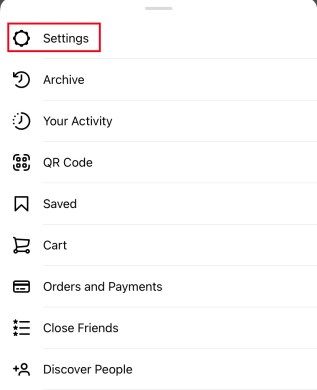
ซึ่งจะนำคุณไปยังเมนูการตั้งค่า Instagram คุณควรเห็นรายการดังนี้:
คุณเล่นเกม wii u บน nintendo switch ได้ไหม
![]()
บางส่วนของตัวเลือกเหล่านี้จะอธิบายตนเองได้ในขณะที่ตัวเลือกอื่น ๆ จำเป็นต้องมีการสำรวจ
อัพเดทข้อความ
![]()
เมื่อปลายปี 2020 Instagram ได้เพิ่มความสามารถในการอัปเดตการส่งข้อความโดยตรง โดยผสานรวมคุณสมบัติมากมายจาก Facebook Messenger หากคุณยังไม่ได้ทำการอัปเดตนี้ คุณจะเห็นว่าเป็นตัวเลือกแรกในเมนูการตั้งค่าของคุณ หลังจากอัปเดต ตัวเลือกเมนูนี้จะหายไป
ติดตามและชวนเพื่อน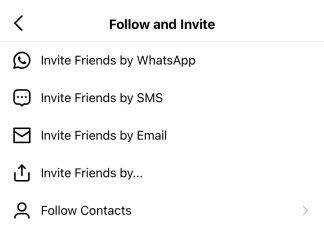
การติดตามและเชิญเพื่อนเป็นการอธิบายตนเองอย่างเป็นธรรม เลือกและคุณสามารถติดตามหรือเชิญผู้ติดต่อที่ใช้ Instagram อยู่แล้ว คุณยังสามารถเชิญเพื่อน ๆ มาใช้ได้หากยังไม่ได้ทำ
การแจ้งเตือน
การแจ้งเตือนจะควบคุมวิธีการและเวลาที่แอปสามารถแจ้งเตือนคุณถึงสิ่งต่างๆ คุณสามารถควบคุมการแจ้งเตือนแบบพุช อีเมล และ SMS นี่เป็นการตั้งค่าที่สำคัญในการสำรวจ เนื่องจากคุณสามารถปิดเสียงการแจ้งเตือนที่รบกวนคุณ และตรวจสอบให้แน่ใจว่าคุณไม่ได้ถูกรบกวนโดย Instagram โดยไม่จำเป็น
ความเป็นส่วนตัว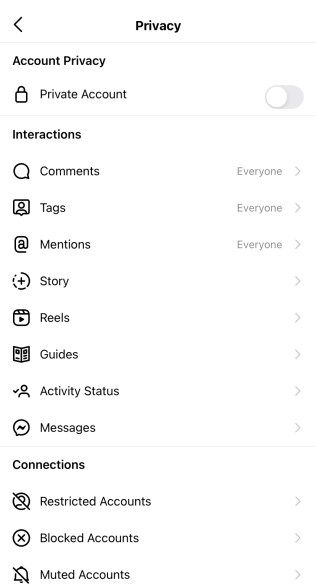
ความเป็นส่วนตัวอาจเป็นเมนูย่อยที่สำคัญที่สุดภายในเมนูการตั้งค่า เป็นที่ที่คุณสามารถปรับแต่งการตั้งค่าความเป็นส่วนตัวทั้งหมดใน Instagram คุณควบคุมได้ว่าใครสามารถโต้ตอบกับโพสต์และโปรไฟล์ของคุณได้ ตั้งแต่ความคิดเห็นไปจนถึงการตอบกลับเรื่องราวไปจนถึงข้อความส่วนตัว คุณยังจำกัด ปิดเสียง และบล็อกบัญชีอื่นๆ จากหน้านี้ได้อีกด้วย
ความปลอดภัย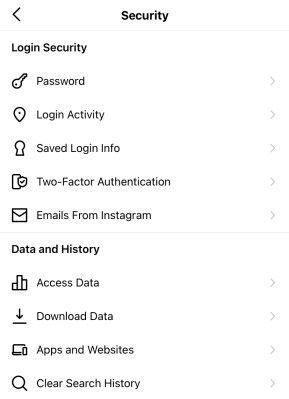
ความปลอดภัยยังเป็นเมนูย่อยที่สำคัญภายในเมนูการตั้งค่า ที่นี่ คุณสามารถตั้งค่าการรับรองความถูกต้องด้วยสองปัจจัย เปลี่ยนรหัสผ่าน บันทึกการเข้าสู่ระบบ เข้าถึงข้อมูลที่เก็บไว้ ดาวน์โหลดข้อมูล และล้างประวัติการค้นหาของคุณ
โฆษณา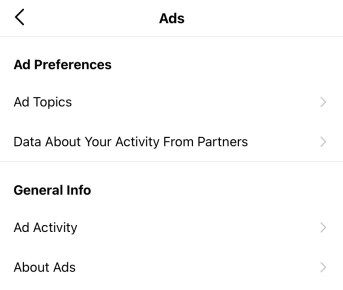
หน้าโฆษณาเป็นส่วนที่มีความสำคัญน้อยกว่าส่วนใดส่วนหนึ่งของเมนูการตั้งค่า มันแสดงให้คุณเห็นว่าโฆษณาใดที่คุณโต้ตอบด้วย เป็นเรื่องที่น่าสนใจที่จะเห็นว่า Instagram ตัดสินใจเลือกโฆษณาที่จะแสดงให้คุณเห็นอย่างไร
การชำระเงิน
การชำระเงินทำให้คุณสามารถตั้งค่าวิธีการชำระเงินภายใน Instagram ด้านที่ต้องชำระเงินของแอป ได้แก่ โพสต์ผู้สนับสนุนและซื้อสินค้าผ่านแท็บ Shopping ที่ค่อนข้างใหม่ เมนูย่อยนี้ยังช่วยให้คุณตั้งค่าข้อมูลติดต่อและ PIN ความปลอดภัยได้อีกด้วย
บัญชีผู้ใช้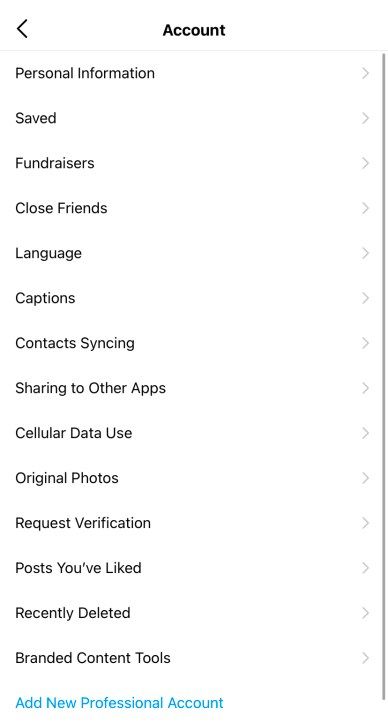
เมนูย่อย 'บัญชี' เป็นเมนูย่อยที่คุณสามารถจัดการสิ่งต่างๆ ได้ เช่น กิจกรรม ชื่อผู้ใช้ รายชื่อเพื่อน รายชื่อติดต่อ การยืนยัน การชอบ และข้อมูลที่เกี่ยวข้องกับบัญชี
ช่วยด้วย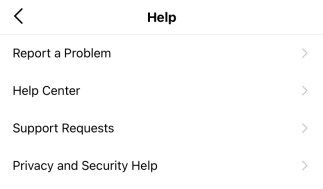
ความช่วยเหลือจะนำคุณไปยังศูนย์ช่วยเหลือของ Instagram ซึ่งคุณสามารถรายงานปัญหา ดูคำถามที่พบบ่อย และค้นหาข้อมูลเกี่ยวกับการตั้งค่าแอพและการจัดการบัญชีของคุณ
เกี่ยวกับ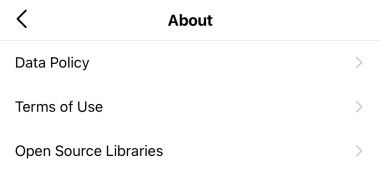
About เป็นที่ที่ตัวพิมพ์เล็ก ๆ ซ่อนอยู่ นโยบายข้อมูล เงื่อนไขการใช้งาน และไลบรารีซอฟต์แวร์อยู่ในนั้น
Instagram บนเบราว์เซอร์เดสก์ท็อป: เมนูการตั้งค่า
การใช้ Instagram ผ่านเบราว์เซอร์บนเดสก์ท็อปเป็นประสบการณ์ที่แตกต่างจากการใช้บนโทรศัพท์ของคุณอย่างมาก เมนูการตั้งค่าเดสก์ท็อปไม่มีข้อยกเว้น เนื่องจากเมนูนี้แตกต่างจากเมนูการตั้งค่าแอปบนอุปกรณ์เคลื่อนที่อย่างมาก เป็นความคิดที่ดีที่จะทำความคุ้นเคยกับเมนูการตั้งค่า Gear Icon ทั้งสองเวอร์ชัน เนื่องจากมีฟังก์ชันที่แตกต่างกันเล็กน้อย
ในการเข้าถึงเมนูการตั้งค่าในเวอร์ชันเบราว์เซอร์ของ Instagram คุณต้องคลิกที่รูปโปรไฟล์ของคุณที่มุมบนขวาของหน้า
![]()
หลังจากเลือกตัวเลือกการตั้งค่า Gear Icon แล้ว คุณจะพบกับเมนูต่อไปนี้:
![]()
แก้ไขโปรไฟล์
เมนูย่อยแก้ไขโปรไฟล์ช่วยให้คุณเปลี่ยนข้อมูลส่วนตัวและข้อมูลติดต่อบน Instagram นอกจากนี้ยังมีความสามารถในการปิดการใช้งานบัญชีของคุณชั่วคราวหากคุณต้องการ![]()
เปลี่ยนรหัสผ่าน
ส่วนนี้ค่อนข้างตรงไปตรงมา ช่วยให้คุณเปลี่ยนรหัสผ่านได้![]()
แอพและเว็บไซต์
เมนูย่อยอื่นที่ตรงไปตรงมา ช่วยให้คุณเห็นแอปหรือเว็บไซต์ของบุคคลที่สามที่คุณอาจเข้าสู่ระบบโดยใช้ข้อมูลประจำตัว Instagram ของคุณ![]()
อีเมลและ SMS
เมนูย่อยนี้ให้คุณจัดการประเภทอีเมลที่ Instagram จะส่งถึงคุณ![]()
การแจ้งเตือนแบบพุช
ส่วนนี้ของเมนูการตั้งค่าช่วยให้คุณจัดการได้ว่าเมื่อใดที่ Instagram จะแจ้งให้คุณทราบเกี่ยวกับการดำเนินการบางอย่าง เช่น การชอบ ความคิดเห็น และวิดีโอสด![]()
จัดการผู้ติดต่อ
รายชื่อนี้จะแสดงรายชื่อติดต่อที่คุณอาจซิงค์กับ Instagram![]()
ความเป็นส่วนตัวและความปลอดภัย
แท็บความเป็นส่วนตัวและความปลอดภัยช่วยให้คุณสามารถทำให้บัญชีของคุณเป็นส่วนตัว แบ่งปันสถานะกิจกรรม ตั้งค่าการตรวจสอบสิทธิ์สองปัจจัย และอื่นๆ![]()
กิจกรรมเข้าสู่ระบบ
ส่วนนี้ช่วยให้คุณดูข้อมูลการเข้าสู่ระบบ Instagram ล่าสุดของคุณ แม้จะแสดงแผนที่ที่มีการเข้าสู่ระบบล่าสุด (แผนที่นี้ไม่ได้รวมอยู่ในภาพหน้าจอด้านล่างด้วยเหตุผลด้านความปลอดภัย)![]()
อีเมลจากอินสตาแกรม
เมนูย่อยนี้ของเมนูการตั้งค่าเดสก์ท็อปช่วยให้คุณเห็นอีเมลล่าสุดที่ Instagram อาจส่งถึงคุณ![]()
ข้อมูลล้นเกิน
แม้ว่าเมนูการตั้งค่าของ Instragram จะมีประโยชน์มาก แต่จำนวนตัวเลือกและข้อมูลที่นำเสนอโดยแอปอาจล้นหลามในตอนแรก ใช้เวลาสักครู่ในการคลิกผ่านแต่ละตัวเลือกในแต่ละเมนูย่อยเพื่อทำความคุ้นเคยกับตัวเลือกทั้งหมดที่มีให้คุณ
มีเคล็ดลับ กลเม็ด หรือคำถามเกี่ยวกับการนำทางในเมนูการตั้งค่าไอคอนรูปเฟืองของ Instagram หรือไม่ แจ้งให้เราทราบในส่วนความคิดเห็นด้านล่าง









